WPS表格2013固定列宽的方法
1、选中单元格,单击菜单栏--开始--行和列--列宽,从弹出的菜单中输入列宽字符。
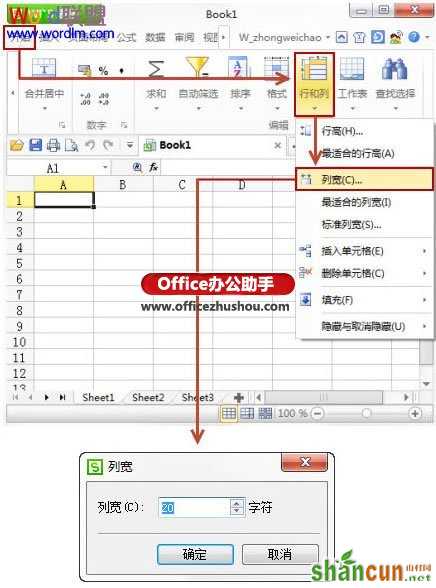
2、然后切换到审阅标签,单击允许用户编辑按钮,从弹出的菜单中单击新建按钮,引用单元格,选择允许用户编辑的区域。
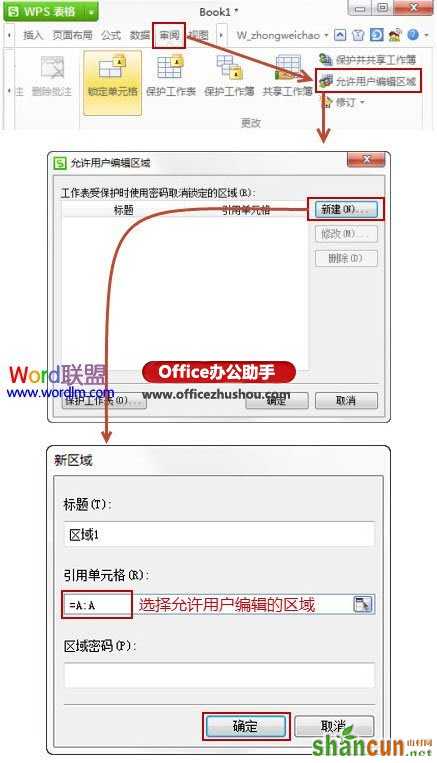
3、再次单击审阅选项卡下的保护工作表按钮,除了设置列格式外,全部勾选,输入密码。
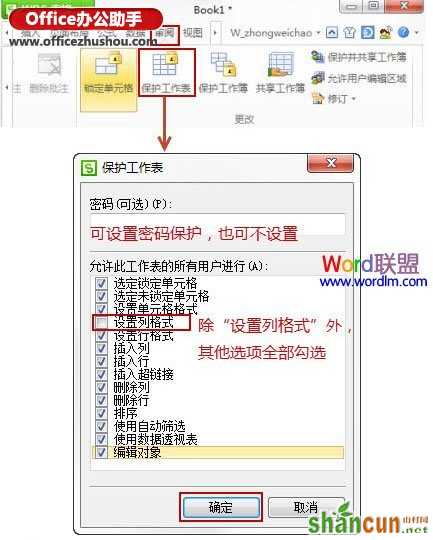
4、完成后A列除列宽外都可以编辑,其他地方不能编辑。
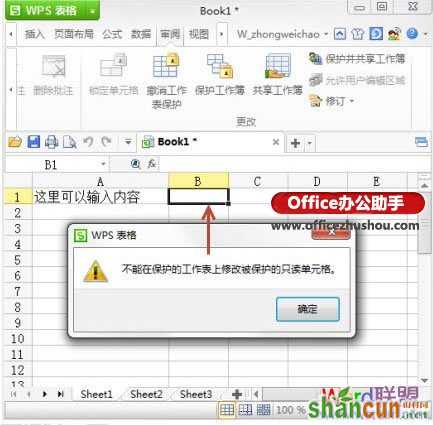
WPS表格2013固定列宽的方法
1、选中单元格,单击菜单栏--开始--行和列--列宽,从弹出的菜单中输入列宽字符。
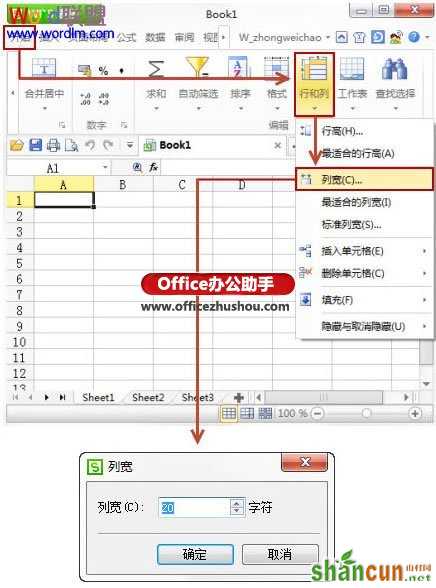
2、然后切换到审阅标签,单击允许用户编辑按钮,从弹出的菜单中单击新建按钮,引用单元格,选择允许用户编辑的区域。
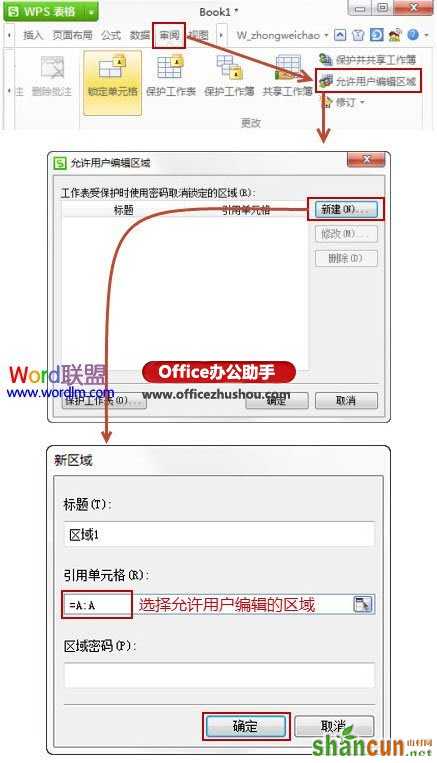
3、再次单击审阅选项卡下的保护工作表按钮,除了设置列格式外,全部勾选,输入密码。
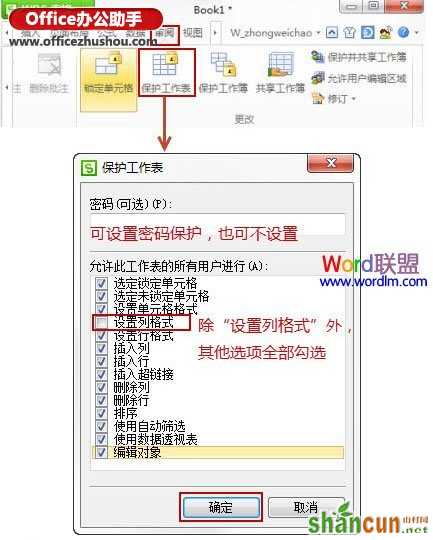
4、完成后A列除列宽外都可以编辑,其他地方不能编辑。
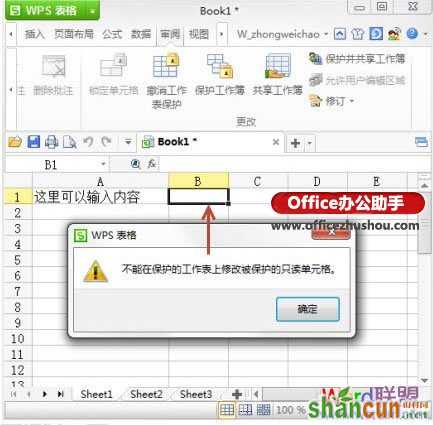

手机看新闻
微信扫描关注